如何设置Windows Mail
设置Windows Mail前请确认您的新浪免费邮箱客户端功能是否已经开启。(如何开启客户端功能?)
1、启动Windows Mail->点击“工具”->“账户”
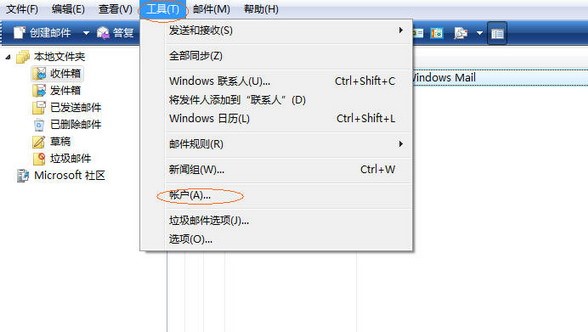
2、在“Internet 账户”对话框中点击“添加”,然后选择“电子邮件账户”,点击下一步;
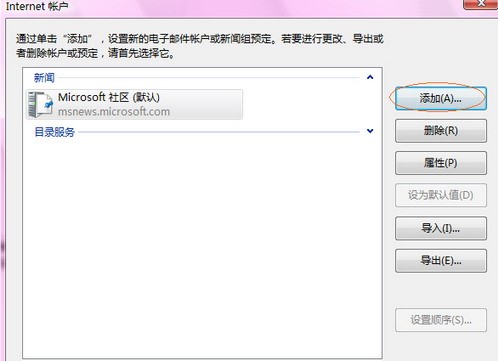

3、输入显示名,点击下一步;

4、输入VIP邮箱电子邮件地址,点击下一步;
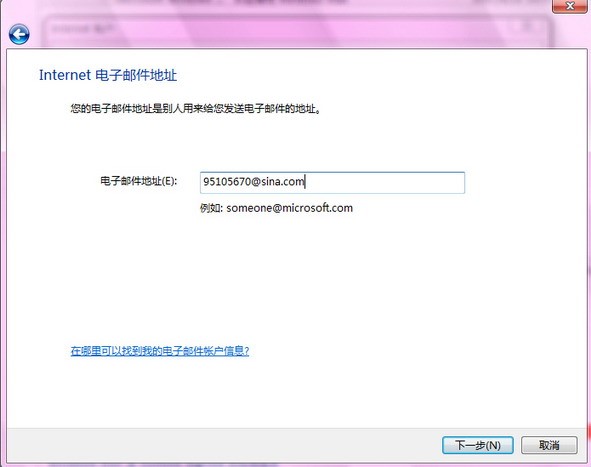
5、输入服务器地址,接收电子邮件服务器类型必须与输入的接收邮件服务器一致,点击下一步;(注意选择“待发服务器要求身份验证”)
@sina.com邮箱,接收服务器地址为:pop.sina.com或pop3.sina.com,发送服务器地址为:smtp.sina.com
@sina.cn邮箱,接收服务器地址为:pop.sina.cn或pop3.sina.cn,发送服务器地址为:smtp.sina.cn
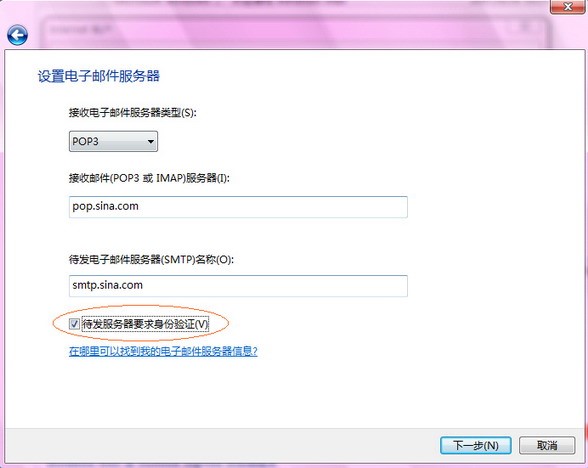
6、输入邮件账户以及密码,点击下一步;

7、选择“完成”设置完毕。(如果不选择“暂时不要下载我的电子邮件”,当设置完账户后,Windows Mail将自动收取邮件。)
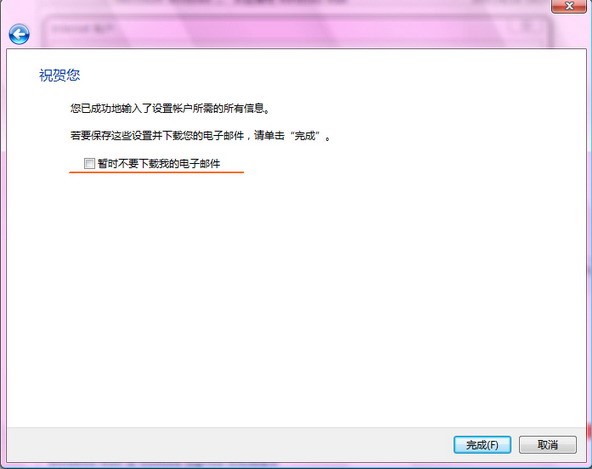
8、回到“Internet 账户”选中设置的账户后,选择“属性”
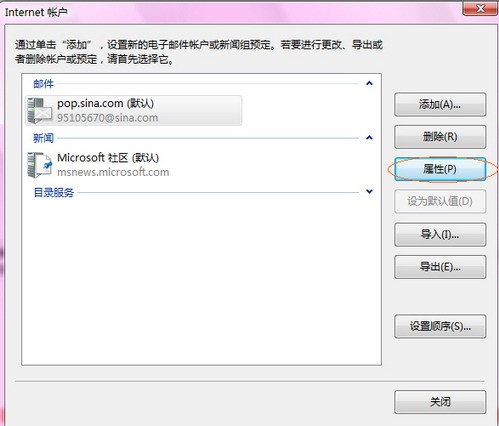
9、选择“高级”->“在服务器上保留邮件副本”->“确定”

10、回到主界面,可以创建和收发邮件了!

